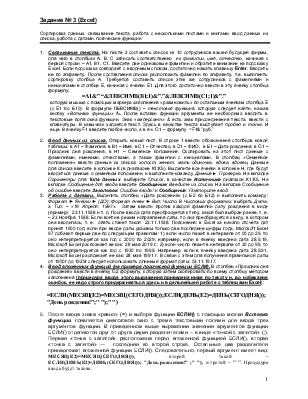
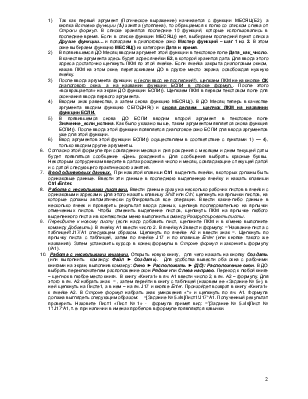
Сортировка данных, связывание текста, работа с несколькими листами и книгами, ввод данных из списка, работа с датами, логические функции
![]()
1. Связывание текста. На листе 2 составить список из 10 сотрудников вашей будущей фирмы, для чего в столбцах А, В, С записать соответственно их фамилии, имя, отчество, начиная с первой строки – А1, В1, С1. Введите две одинаковые фамилии и обратите внимание на подсказку Excel. Если подсказка совпадает с вводимым словом, достаточно нажать клавишу Enter. Вводить не по алфавиту. После составления списка расположить фамилии по алфавиту, т.е. выполнить сортировку столбца А. Требуется составить список этих же сотрудников с фамилиями и инициалами в столбце E, начиная с ячейки E1. Для этого достаточно ввести в эту ячейку столбца формулу:
=А1&” “&ЛЕВСИМВ(В1;1)&”.”&ЛЕВСИМВ(С1;1)&”.”
которую мышью с помощью маркера заполнения «размножить» по остальным ячейкам столбца E (с E1 по E10). В формуле ЛЕВСИМВ() – текстовая функция, которую следует найти, нажав кнопку «Вставка функции» fx. После вставки функции аргументы ее необходимо вводить в текстовые поля окна функции. Знак «амперсант» & есть знак присоединения текста, ввести с клавиатуры. В кавычках задается текст. Здесь в качестве текста выступает пробел и точка. И еще. В ячейку F1 введите любое число, а в яч. G1 – формулу =F1&” руб.”
2. Ввод данных из списка. Открыть новый лист. В строке 1 ввести обозначения столбцов новой таблицы: в А1 – Фамилия, в В1 – Имя, в С1 – Отчество, в D1 – ФИО, в Е1 – Дата рождения, в G1 – Праздник дня рождения, в Н1 – Семейное положение. Скопироватьна этотлист данные с фамилиями, именами, отчествами, а также фамилии с инициалами. Встолбец «Семейное положение» ввести данные из списка: холост, женат, мать-одиночка, вдова, вдовец. Данные для списка введите в колонке К (в диапазоне К1:К5). Выделите все ячейки в колонке Н, где будут вводиться данные о семейном положении, и выполните команду Данные ► Проверка. На вкладке Параметры для Типа данных выберите Список, в качестве Источникадиапазон К1:К5. На вкладке Сообщение для ввода введите Сообщение: Введите из списка. На вкладке Сообщение об ошибке введите Заголовок: Ошибка ввода! и Сообщение: Повторите ввод.
3. Работа с датами.Выделить столбец «Дата рождения» (с Е2 по Е12) и выполнить команду: Формат ► Ячейки ► (ДО): Формат ячеек ► Вкл: Число. В Числовых форматах: выбрать Дата, а Тип: – «16 Апреля, 1997». Затем ввести против каждой фамилии дату рождения в виде (пример): 23.11.1938 и т. д. После ввода дата преобразуется к типу, какой был выбран ранее, т. е. – 23 Ноября, 1938. Если войти в режим исправления даты, то она преобразуется к виду, в котором она вводилась, т. е. опять станет такой 23.11.1938. Пояснения: в Excel за начало отсчета дат принят 1900 год; если при вводе даты указаны только две последние цифры года, Microsoft Excel 97 добавит первые две по следующим правилам: 1) если число лежит в интервале от 00 до 29, то оно интерпретируется как год с 2000 по 2029; например, если в ячейку введена дата 28.5.19, Microsoft Excel распознает ее как: 28 мая 2019 г.; 2) если число лежит в интервале от 30 до 99, то оно интерпретируется как год с 1930 по 1999. Например, если в ячейку введена дата 28.5.91, Microsoft Excel распознает ее как: 28 мая 1991 г. В связи с этим для получения правильной даты от 1900г до 1929г следует использовать длинный формат даты: 03.11.1917.
Уважаемый посетитель!
Чтобы распечатать файл, скачайте его (в формате Word).
Ссылка на скачивание - внизу страницы.